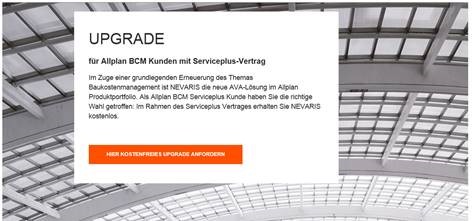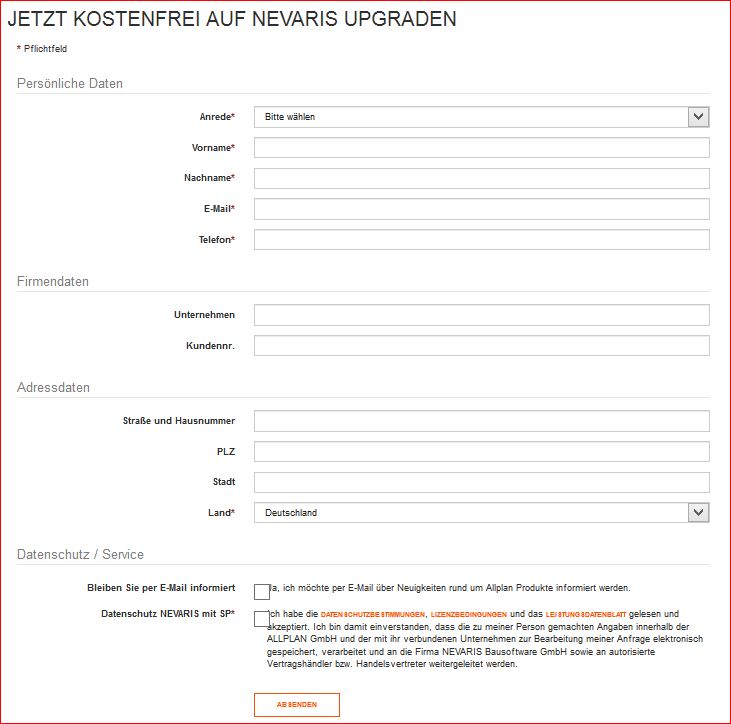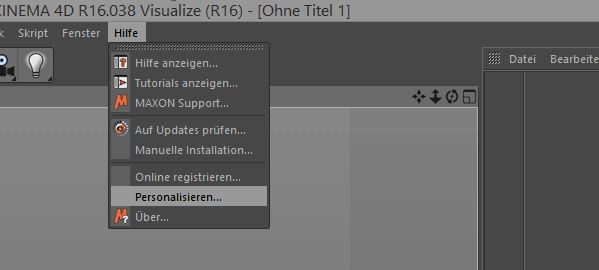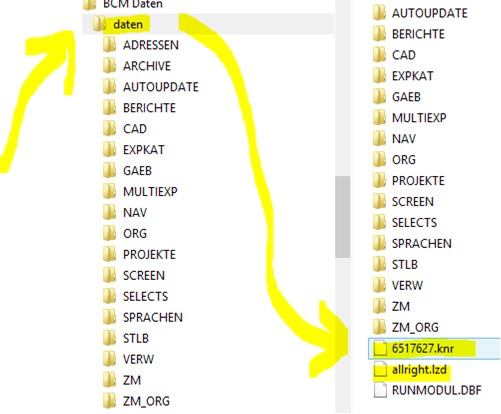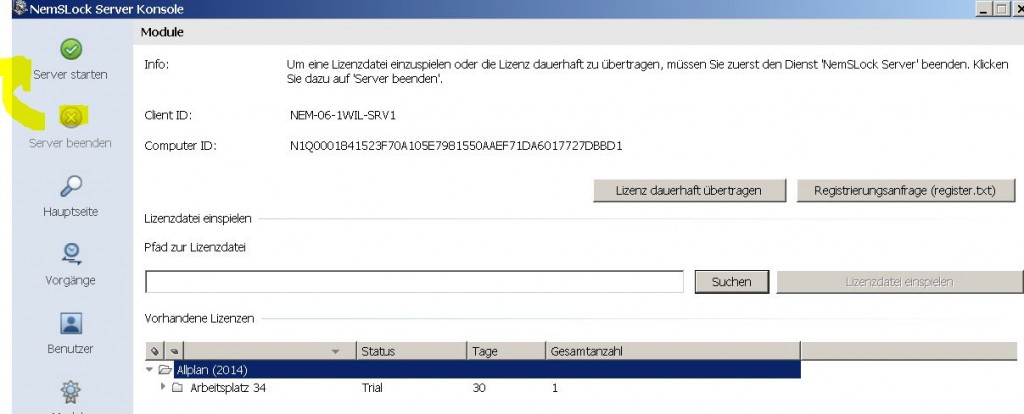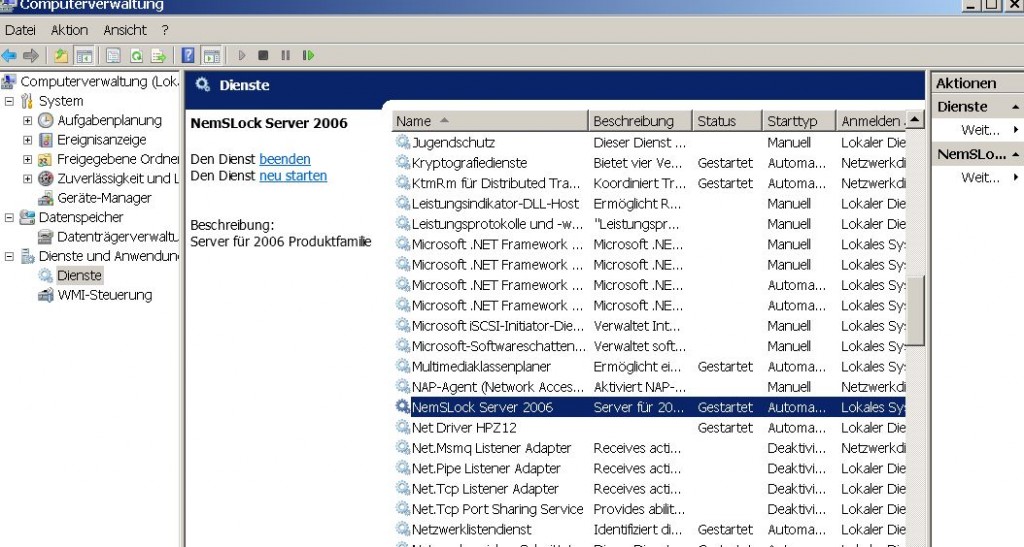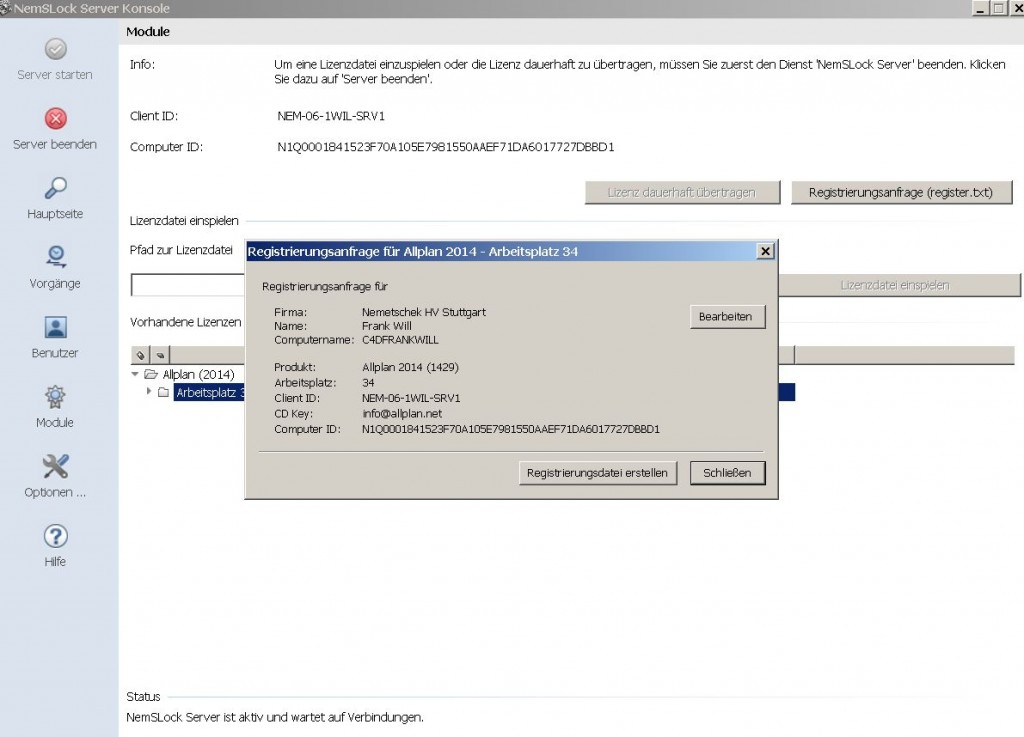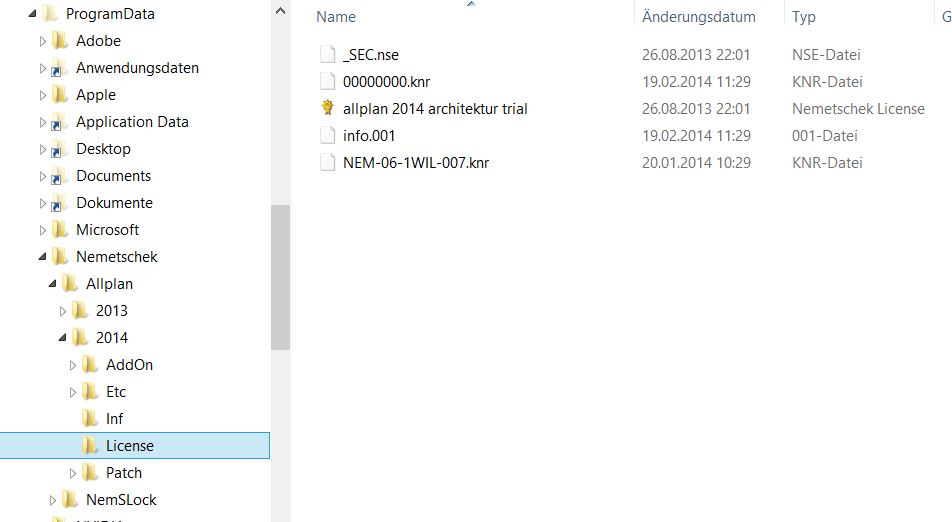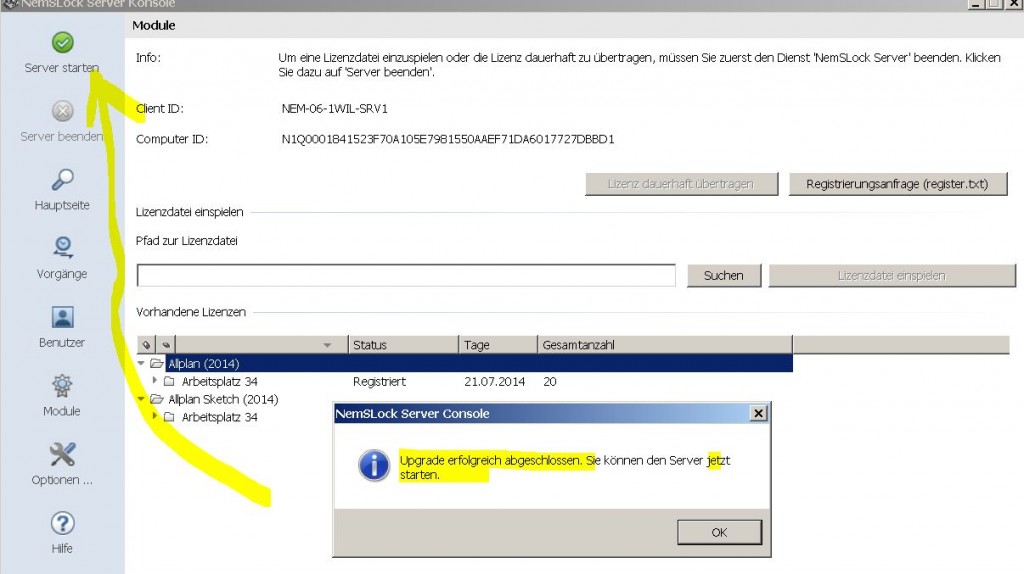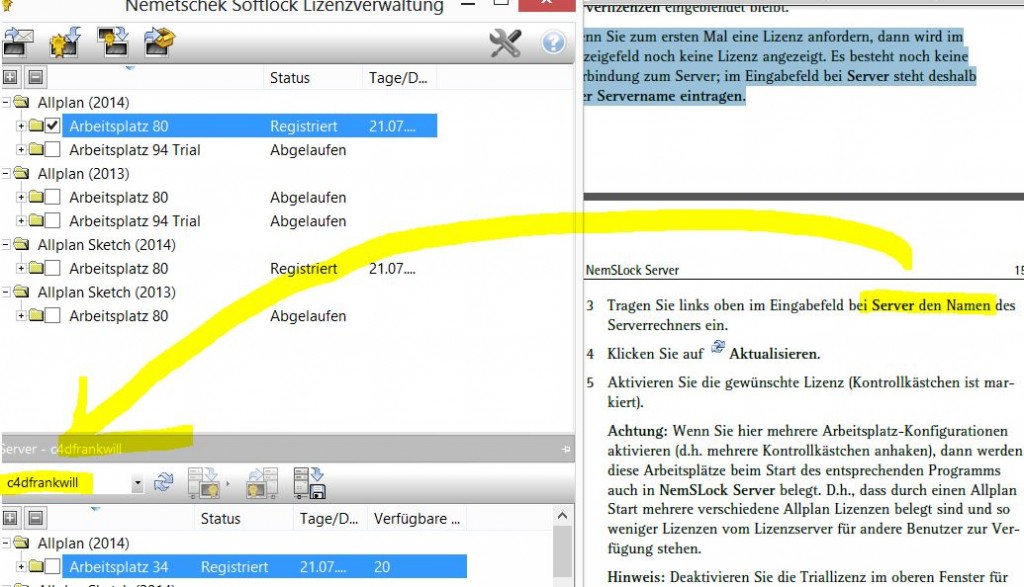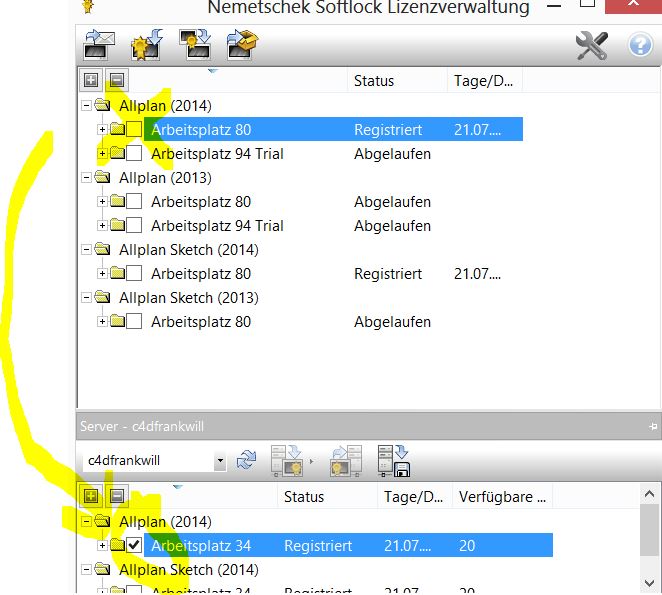Um als ServicePlus Kunde die Lizenzen von Allplan Bimplus Professional nutzen zu können, müssen Sie diese einem Bimplus Team zuweisen. Ein Bimplus Team ist ein Projektraum, in dem Sie Ihre BIM-Projekte verwalten:
- Besuchen Sie die u.a. Seite im Serviceportal Allplan Connect zur Erstellung Ihres Bimplus Teams und Aktivierung Ihrer Lizenzen.
- Melden Sie sich entweder mit Ihrem Connect Login an oder registrieren Sie sich neu.
- Bei einer Neuregistrierung als Allplan Serviceplus Kunde beachten Sie bitte, dass Sie Ihre Kundennummer eintragen.
- Verwenden Sie aus praktischen Gründen bei einer Neuregistrierung eine neutrale Firmen-E-Mail-Adresse.
- Erstellen Sie jetzt Ihr Bimplus Team.
- Nachdem Sie sich erfolgreich bei Bimplus registriert und ein Team angelegt haben, können Sie die in Ihrem Serviceplus Vertrag inkludierten Bimplus Professional Lizenzen Ihrem Team zuweisen.
Ich hoffe, mit diesen Informationen konnte ich Euch weiterhelfen, für weitere Fragen oder auch Bestellungen könnt Ihr Euch selbstverständlich gerne wieder an uns wenden.Viel Spass mit Allplan wünscht Euch
Dipl.-Ing. (FH) Frank Will